Audio und Video sind zwei gängige Quellen für den Austausch von Informationen, die wir in der heutigen Welt sehen. Ob es darum geht, ein Produkt zu veröffentlichen, die Notwendigkeit, Informationen mit einer großen Gemeinschaft von Menschen zu teilen, oder eine Möglichkeit, sich in einer Gruppe zu sozialisieren, Audio und Video sind unverzichtbar geworden.
Im Zusammenhang mit dem Austausch von Wissen, wie in Online-Tutorials, nehmen Audio und Video einen bedeutenden Platz in dieser hoch expressiven Welt ein. Die Menschen sind begierig darauf, ihre Ideen zu teilen, sich selbst zu beweisen und alle möglichen Schritte zu unternehmen, um sich ins Rampenlicht zu bringen.
Video-Player sind der Kanal für Menschen, um Videos anzusehen. Es gibt eine riesige Liste von Anwendungen dieser Videos in unserem Leben, einige davon sind: Filme schauen, Online-Tutorials, Verbreitung einer sozialen Botschaft an eine große Masse von Menschen, zum Spaß und Lachen (z. B. lustige Kurzvideos), um nur einige zu nennen.
Unten finden Sie eine Liste hochwertiger Open-Source-Video-Player für Linux. Während sich die meisten Video-Player hauptsächlich in ihrer Benutzeroberfläche unterscheiden können, bleibt ihr Backend, das oft aus gemeinsam genutzten Bibliotheken besteht, bei vielen, wenn nicht allen, Spielern konsistent.
Daher sind die herausragendsten Merkmale von Video-Playern die Benutzeroberfläche, gefolgt von den intern verwendeten Bibliotheken. Darüber hinaus können auch einzigartige Funktionen, die ein bestimmter Player unterstützt, Aufmerksamkeit erregen. Basierend auf diesen Faktoren haben wir die folgenden Video-Player ausgewählt:
1. VLC Media Player
Ursprünglich im Jahr 2001 unter dem VideoLAN-Projekt veröffentlicht, ist der VLC Media Player einer der leistungsstärksten Media-Player, der auf einer großen Anzahl von Betriebssystemen verfügbar ist, einschließlich, aber nicht beschränkt auf Linux, Windows, Solaris, Android, iOS, Syllable, usw.
Er ist in C, C++ und Objective C geschrieben und unter GNU GPLv2+ und GNU LGPLv2.1+ veröffentlicht. Er unterstützt eine große Anzahl von Kodierungs-/Dekodierungs-Bibliotheken, so dass keine Kalibrierung von Plugins erforderlich ist.
VLC unterstützt eine Vielzahl von Audio- und Videoformaten, einschließlich Untertitelunterstützung. Er ist einer der wenigen Player, die auf Linux DVD-Unterstützung bieten.
Andere Funktionen umfassen: die Möglichkeit, .iso-Dateien abzuspielen, damit Benutzer Dateien direkt von einem Abbild diskutieren können, die Möglichkeit, hochauflösende Aufnahmen von D-VHS-Bändern abzuspielen, kann direkt von einem USB-Flash-Laufwerk oder externen Laufwerk installiert und ausgeführt werden, und seine Funktionalität kann über Lua-Skripting erweitert werden.
Darüber hinaus bietet VLC auch API-Unterstützung durch Bereitstellung verschiedener APIs und Browser-Plugin-Unterstützung in Mozilla, Google Chrome, Safari, usw.
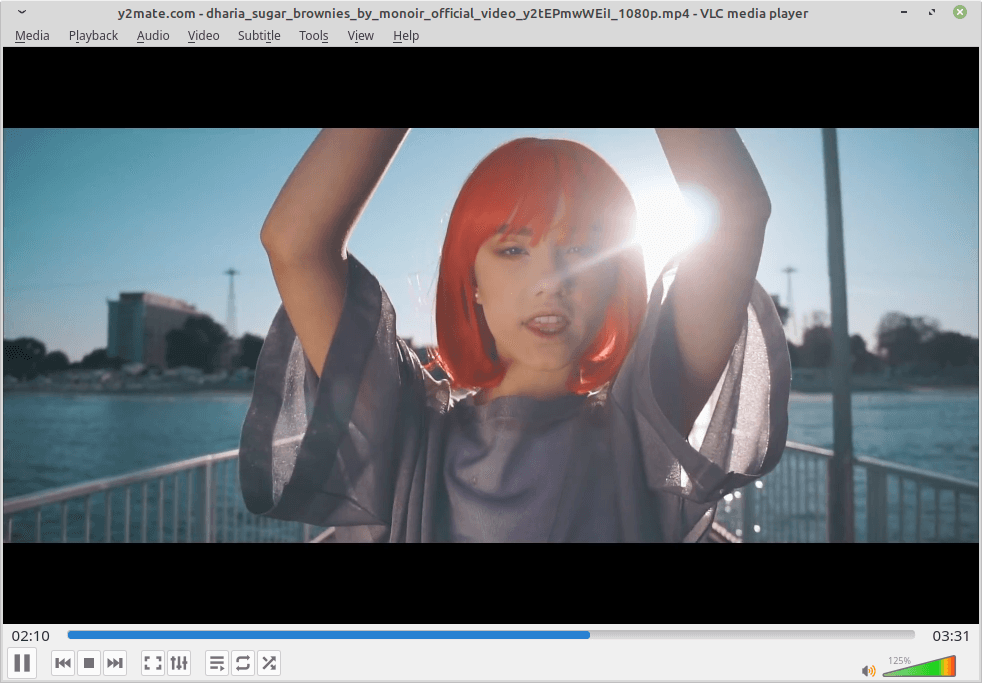
VLC in Debian, Ubuntu & Linux Mint installieren
Um VLC auf Debian-basierten Distributionen wie Ubuntu oder Linux Mint zu installieren, können Sie den apt-Paketmanager oder snap (Software) verwenden.
$ sudo apt install vlc -y OR $ sudo snap install vlc
VLC in Fedora installieren
Um VLC auf Fedora zu installieren, müssen Sie die RPM Fusion-Repositorys (freie und nicht-freie Repositorys) wie gezeigt aktivieren.
# dnf install https://download1.rpmfusion.org/free/fedora/rpmfusion-free-release-$(rpm -E %fedora).noarch.rpm # dnf install https://download1.rpmfusion.org/nonfree/fedora/rpmfusion-nonfree-release-$(rpm -E %fedora).noarch.rpm # dnf update # dnf install vlc
VLC in RHEL-Systemen installieren
Um VLC auf RHEL-basierten Distributionen wie CentOS, AlmaLinux und Rocky Linux zu installieren, müssen Sie die EPEL- und RPM Fusion-Repositories aktivieren, wie gezeigt.
-------------- On RHEL 9 Systems -------------- # yum install https://dl.fedoraproject.org/pub/epel/epel-release-latest-9.noarch.rpm # yum install https://download1.rpmfusion.org/free/el/rpmfusion-free-release-9.noarch.rpm # yum install vlc
-------------- On RHEL 8 Systems -------------- # yum install https://dl.fedoraproject.org/pub/epel/epel-release-latest-8.noarch.rpm # yum install https://download1.rpmfusion.org/free/el/rpmfusion-free-release-8.noarch.rpm # yum install vlc
-------------- On RHEL 7 Systems -------------- # subscription-manager repos --enable "rhel-*-optional-rpms" --enable "rhel-*-extras-rpms" # Only needed for RHEL # yum install https://dl.fedoraproject.org/pub/epel/epel-release-latest-7.noarch.rpm # yum install https://download1.rpmfusion.org/free/el/rpmfusion-free-release-7.noarch.rpm # yum install vlc
2. XBMC – Kodi Media Center
Früher bekannt als Xbox Media Center (XBMC) und jetzt Kodi, ist dieser plattformübergreifende Player unter der GNU General Public License und in über 69 Sprachen verfügbar. Er ist mit C++ als Kern und Python-Skripten als Add-Ons verfügbar geschrieben.
Es ermöglicht dem Benutzer die vollständige Flexibilität, sowohl Audio- als auch Videodateien von Internet-Podcasts und allen Mediendateien von lokalen und Netzwerkspeichern abzuspielen.
Die Open-Source-Natur von Kodi hat dazu beigetragen, dass es aufgrund modifizierter Teile dieser Software zusammen mit JeOS als Anwendungssuite oder Framework in einer Vielzahl von Geräten wie Smart-TVs, Set-Top-Boxen, netzwerkverbundenen Media-Playern usw. verwendet wird.
Es bietet viele Funktionen als Add-Ons, die als Python-Skripte hinzugefügt werden, darunter Audio- und Video-Streaming-Plugins, Bildschirmschoner, Visualisierungen, Themen usw. Es bietet Unterstützung für viele Formate, einschließlich Audioformate wie MIDI, MP2, MP3, Vorbis usw. und Videoformate einschließlich MPEG-1,2,4, HVC, HEVC, RealVideo, Sorenson usw.
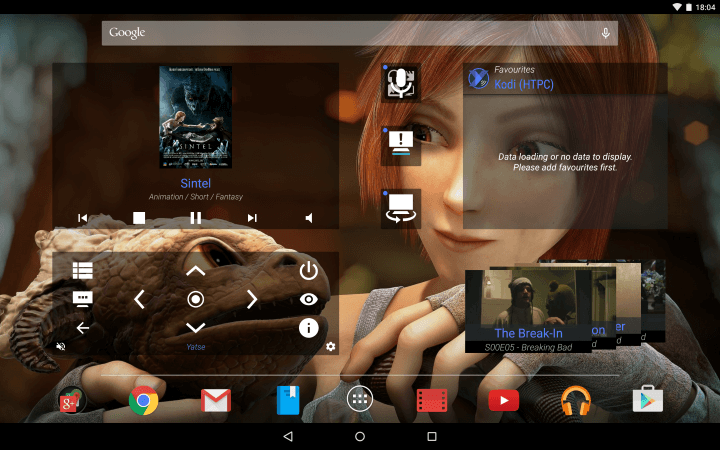
Installieren Sie Kodi in Debian, Ubuntu & Linux Mint
$ sudo apt-get install software-properties-common $ sudo add-apt-repository ppa:team-xbmc/ppa $ sudo apt-get update $ sudo apt-get install kodi
Installieren Sie Kodi in Fedora
# dnf install https://download1.rpmfusion.org/free/fedora/rpmfusion-free-release-$(rpm -E %fedora).noarch.rpm # dnf install https://download1.rpmfusion.org/nonfree/fedora/rpmfusion-nonfree-release-$(rpm -E %fedora).noarch.rpm # dnf install kodi
3. SMPlayer – Kostenloser Medienspieler
SMPlayer ist ein weiterer plattformübergreifender Medienspieler und eine grafische Oberfläche für MPlayer und dessen Forks, der ausschließlich mit der Qt-Bibliothek in C++ geschrieben wurde. Er ist in mehreren Sprachen verfügbar und nur unter Windows und Linux-Betriebssystemen erhältlich, veröffentlicht unter der GNU General Public License.
Er bietet Unterstützung für alle Standardformate wie andere Medienspieler auch. Was seine Funktionen betrifft, bietet er Unterstützung für EDL-Dateien, konfigurierbare Untertitel, zahlreiche Skins, einen YouTube-Browser, mehrfache Wiedergabegeschwindigkeiten, Audio- und Videofilter sowie Equalizer.
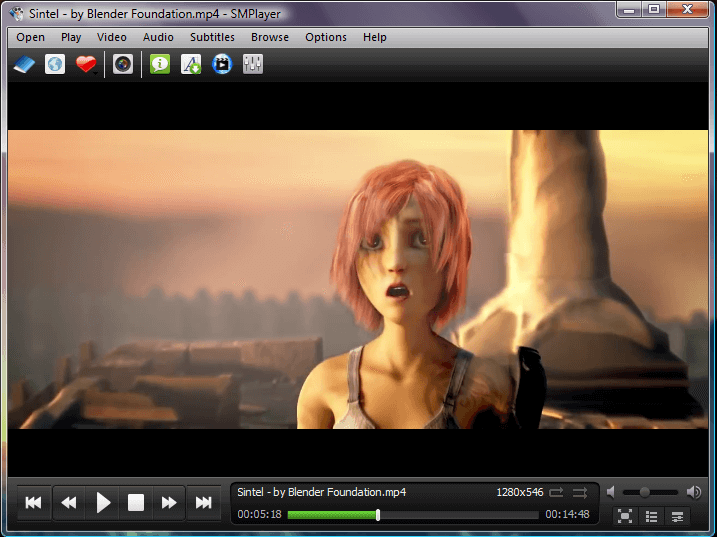
SMPlayer in Debian, Ubuntu & Linux Mint installieren
$ sudo add-apt-repository ppa:rvm/smplayer $ sudo apt-get update $ sudo apt-get install smplayer smplayer-themes smplayer-skins
SMPlayer in Fedora installieren
# dnf install https://download1.rpmfusion.org/free/fedora/rpmfusion-free-release-$(rpm -E %fedora).noarch.rpm # dnf install https://download1.rpmfusion.org/nonfree/fedora/rpmfusion-nonfree-release-$(rpm -E %fedora).noarch.rpm # dnf install smplayer
4. MPV Player
Geschrieben in C, Objective-C, Lua und Python, MPV ist ein weiterer kostenloser plattformübergreifender Medienspieler, der unter GPLv2 oder später veröffentlicht wurde, wobei die neueste stabile Version v0.36.0 ist.
Er basiert auf MPlayer und konzentriert sich hauptsächlich auf moderne Systeme, was zu Fortschritten im Originalcode von MPlayer und der Einführung neuer Funktionen geführt hat.
Die Umstellung von MPlayer auf den MPV-Player hat zur Veraltung des „Slave-Modus“ geführt, der früher Bestandteil von MPlayer war, nun jedoch aufgrund von defekter Kompatibilität eingestellt wurde.
Anstelle davon kann MPV jetzt als Bibliothek kompiliert werden, die eine Client-API zur besseren Steuerung freigibt. Zu den weiteren Funktionen gehören die Medienkodierungsfunktionalität und die reibungslose Bewegung, die eine Form der Interpolation zwischen zwei Frames für einen reibungslosen Übergang zwischen ihnen darstellt.
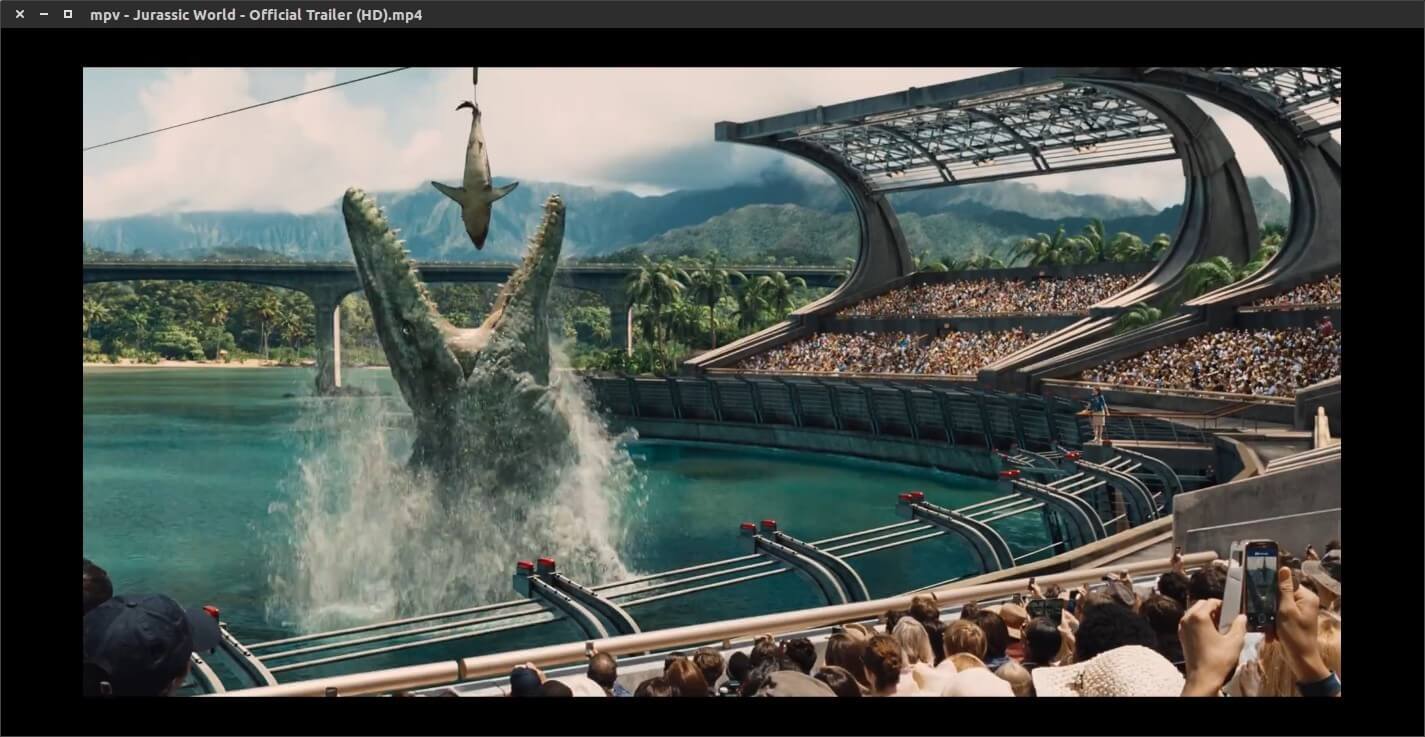
Installieren Sie den MPV Player in Debian, Ubuntu & Linux Mint
$ sudo add-apt-repository ppa:mc3man/mpv-tests $ sudo apt-get update $ sudo apt-get install -y mpv
Installieren Sie den MPV Player in Fedora
# dnf install https://download1.rpmfusion.org/free/fedora/rpmfusion-free-release-$(rpm -E %fedora).noarch.rpm # dnf install https://download1.rpmfusion.org/nonfree/fedora/rpmfusion-nonfree-release-$(rpm -E %fedora).noarch.rpm # dnf install mpv
5. Gnome Videos
Zuvor bekannt als Totem, ist Gnome Videos der Standard-Mediaplayer für Gnome-basierte Desktop-Umgebungen. Er wurde rein in C geschrieben und verwendet GTK+ und Clutter-Bibliotheken.
Schon in den Anfangsstadien erfolgte die Entwicklung in zwei Phasen. Eine Phase verwendete das GStreamer-Multimedia-Framework zur Wiedergabe, und eine andere Version (> 2.7.1) war so konfiguriert, dass sie xine-Bibliotheken als Backend verwendet.
Obwohl die Xine-Version eine bessere DVD-Kompatibilität hatte, wurde sie eingestellt, da sich die GStreamer-Version im Laufe der Zeit um ein Vielfaches weiterentwickelte. Es wurden DVD-kompatible Funktionen eingeführt, und sie unterstützt eine Vielzahl von Formaten, einschließlich Wiedergabelistenformate wie SHOUTcast, M3U, SMIL, Windows Media Player-Format und Real Audio-Format.
Weitere Funktionen sind: Stillschüsse, Laden von SubRip-Untertiteln, Möglichkeit zur Anpassung von Helligkeit, Kontrast und Sättigung während der Wiedergabe. GNOME 3.12 fügte Unterstützung für die direkte Videowiedergabe von Online-Kanälen wie Guardian und Apple hinzu.

Installieren Sie Gnome Videos in Linux
$ sudo apt install totem [On Debian, Ubuntu and Mint] $ sudo yum install totem [On RHEL/CentOS/Fedora and Rocky/AlmaLinux] $ sudo emerge -a sys-apps/totem [On Gentoo Linux] $ sudo apk add totem [On Alpine Linux] $ sudo pacman -S totem [On Arch Linux] $ sudo zypper install totem [On OpenSUSE]
6. MPlayer
MPlayer ist ein weiterer multilingualer plattformübergreifender Mediaplayer, der vom MPlayer-Team entwickelt wurde und für Linux, Mac, Windows und sogar andere Systeme verfügbar ist. Er ist ausschließlich in C geschrieben und unter der GNU General Public License veröffentlicht.
An sich ist es ein Befehlszeilen-Mediaplayer, der die Fähigkeit hat, Video- und Audioinhalte von physischen Medien wie DVD, CD usw. sowie vom lokalen Dateisystem abzuspielen.
Im Falle von Videos kann er viele Videoeingabeformate wie CINEPAK, DV, H.263, MPEG, MJPEG und Real Video abspielen und ist sogar in der Lage, den gestreamten Inhalt einfach lokal in einer Datei zu speichern.
Weitere Funktionen, die ihn zu einem der großartigen Mediaplayer machen, sind die Unterstützung einer Vielzahl von Ausgabetreiberprotokollen wie X Video Extension, DirectX, VESA, Framebuffer, SDL usw. und die einfache Integration mit mehreren grafischen Benutzeroberflächen, die in GTK+ und Qt geschrieben sind.
MEncoder, der Eingabedateien oder -streams verarbeiten und in jedes Ausgabeformat übersetzen kann, nachdem verschiedene Transformationen angewendet wurden, sowie die Untertitelunterstützung für Videos.

MPlayer in Debian, Ubuntu & Linux Mint installieren
$ sudo apt install mplayer mplayer-gui
MPlayer in Fedora installieren
$ sudo dnf install mplayer mplayer-gui mencoder
MPlayer in Arch Linux installieren
$ sudo pacman -S mplayer-gui
7. Xine Multimedia-Player
Xine ist ein Multimedia-Player, der rein in C geschrieben ist und um eine gemeinsame Bibliothek xine-lib herum aufgebaut ist, die mehrere konfigurierbare Frontends unterstützt.
Die Entwicklung des Xine-Projekts geht auf das Jahr 2000 zurück, als das Abspielen von DVDs noch ein manueller und mühsamer Prozess war. Andere Mediaplayer, die dieselbe Bibliothek wie Xine teilen, sind Totem und Kaffeine.
Abgesehen von der Unterstützung physischer Medien, Containerformaten wie 3gp, Matroska, MOV, Mp4, Audioformaten und Netzwerkprotokollen unterstützt Xine auch verschiedene Videogeräte wie V4L, DVB, PVR und verschiedene Videoformate wie Cinepak, DV, H.263, MPEG-Serie, WMV usw.
Ein Vorteil dieses Mediaplayers ist seine Fähigkeit, die Audio- und Video-Stream-Synchronisation manuell zu korrigieren.
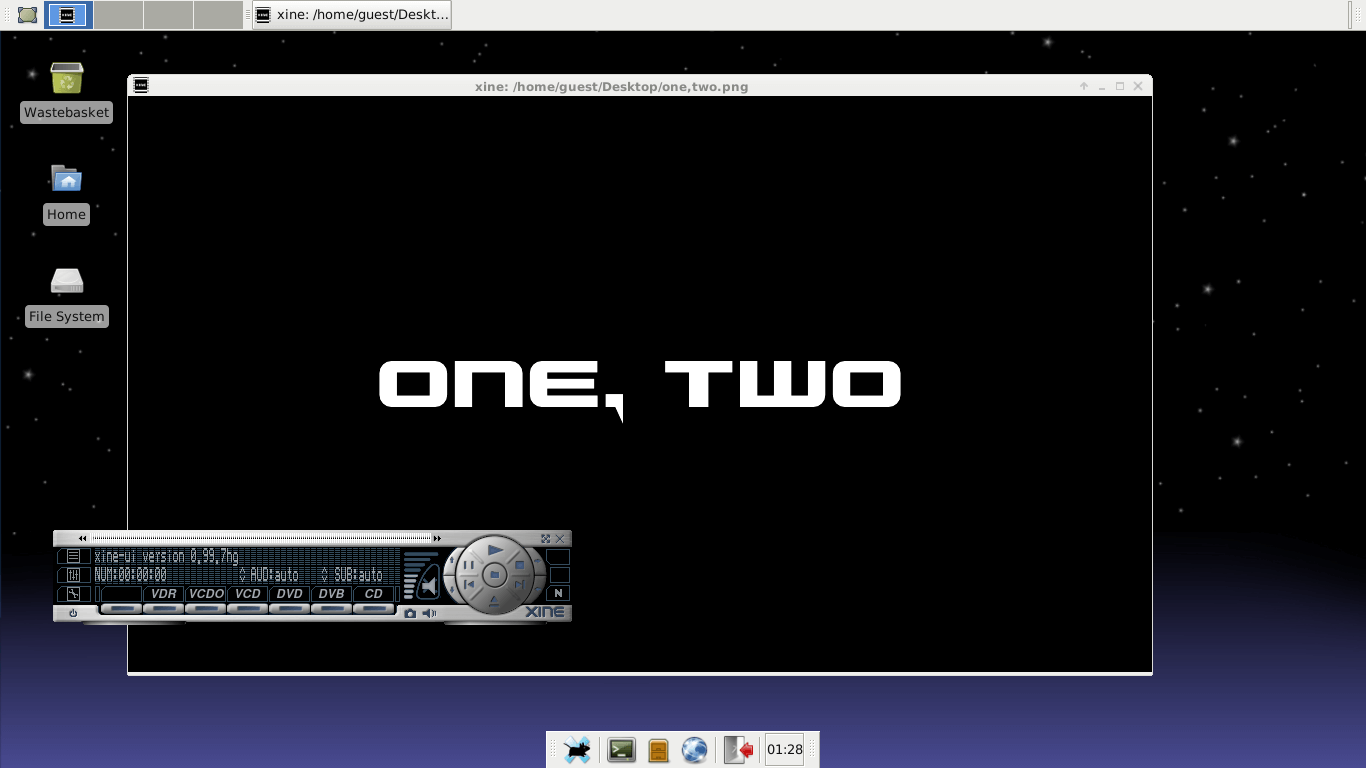
Xine in Debian, Ubuntu & Linux Mint installieren
sudo apt-get install xine-ui -y
Xine in Fedora installieren
$ sudo dnf install xine-ui
8. ExMPlayer
ExMPlayer ist eine schöne, robuste GUI-Frontend für MPlayer, das mehrere Medienverwaltungstools bietet, darunter Auto-Konverter, Audio-Extraktor und Medien-Cutter.
Es unterstützt die Wiedergabe von 3D- und 2D-Videos und kann DVD- und VCD-Dateien, AAC- und OGG-Vorbis-Formate, die Lautstärke um 5000% erhöhen, Untertitelsuche usw. wiedergeben.
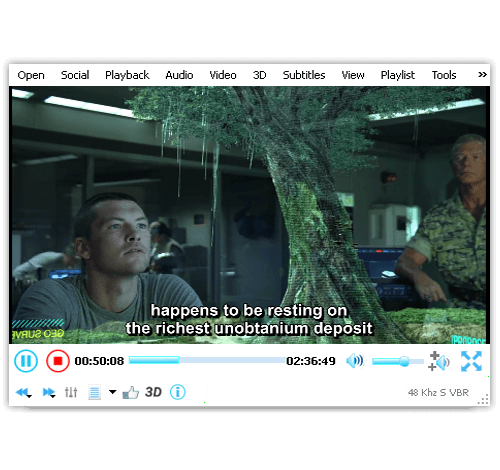
ExMPlayer in Debian, Ubuntu & Linux Mint installieren
$ sudo add-apt-repository ppa:exmplayer-dev/exmplayer $ sudo apt-get update $ sudo apt-get install exmplayer
9. Deepin Movie
Deepin Movie ist ein schöner Open-Source-Mediaplayer, der für Benutzer entwickelt wurde, um das Ansehen mehrerer Videoformate so einfach wie möglich zu gestalten. Er wurde für die Deepin-Desktopumgebung entwickelt und kann vollständig nur mit Tastenkombinationen bedient werden und streamt Online-Videos.
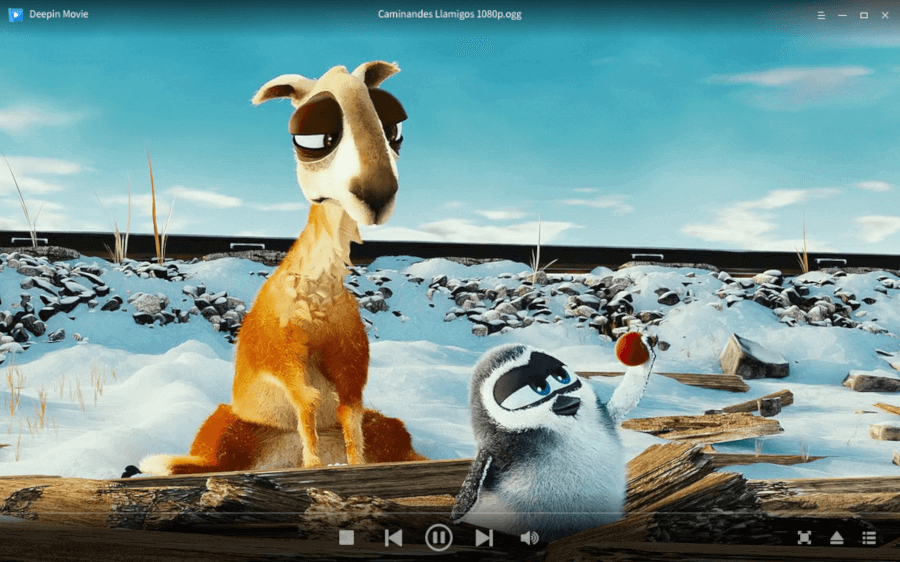
Installieren Sie Deepin Movie in Linux
$ sudo apt install deepin-movie [On Debian, Ubuntu and Mint] $ sudo yum install deepin-movie [On RHEL/CentOS/Fedora and Rocky/AlmaLinux] $ sudo emerge -a sys-apps/deepin-movie [On Gentoo Linux] $ sudo apk add deepin-movie [On Alpine Linux] $ sudo pacman -S deepin-movie [On Arch Linux] $ sudo zypper install deepin-movie [On OpenSUSE]
10. Dragon Player
Dragon Player ist ein einfacher Mediaplayer, der für die Wiedergabe von Multimedia-Dateien entwickelt wurde, insbesondere unter KDE. Er verfügt über eine schöne, unaufdringliche Benutzeroberfläche mit Helligkeits- und Kontrasteinstellungen, Unterstützung für CDs und DVDs, automatisches Laden von Untertiteln und Wiedergabeverlauf, um Videos ab der zuletzt angesehenen Zeitmarke fortzusetzen.
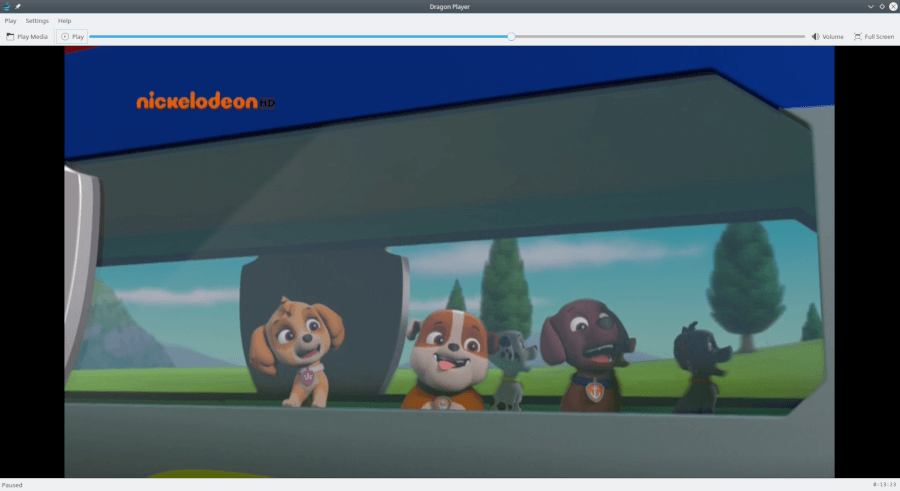
Installieren Sie Dragon Player in Linux
$ sudo apt install dragonplayer [On Debian, Ubuntu and Mint] $ sudo yum install dragonplayer [On RHEL/CentOS/Fedora and Rocky/AlmaLinux] $ sudo emerge -a sys-apps/dragonplayer [On Gentoo Linux] $ sudo apk add dragonplayer [On Alpine Linux] $ sudo pacman -S dragonplayer [On Arch Linux] $ sudo zypper install dragonplayer [On OpenSUSE]
11. Celluloid
Celluloid (früher bekannt als GNOME MPV) ist ein einfacher Mediaplayer und GTK+-Frontend für MPV, der einfach zu bedienen sein soll, dabei aber ein hohes Maß an Konfigurierbarkeit beibehält.
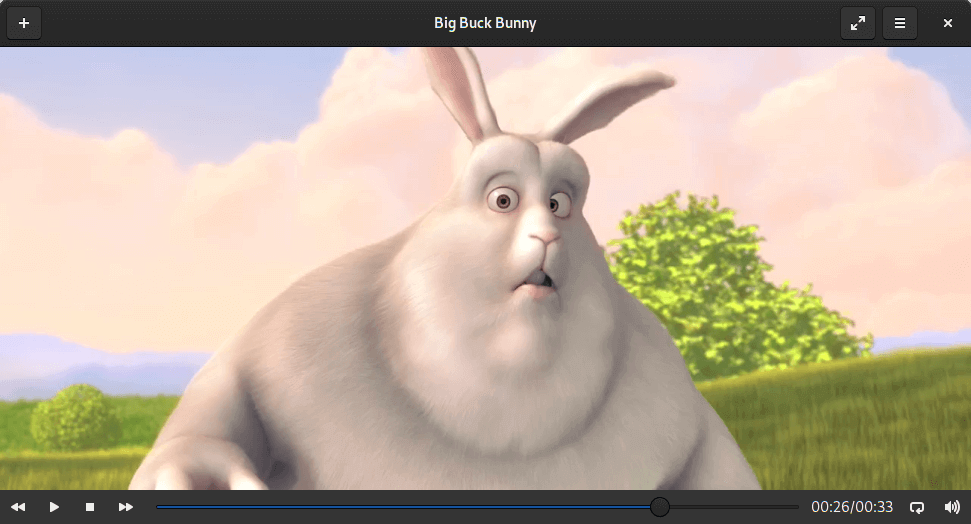
Installieren Sie Celluloid in Ubuntu & Linux Mint
sudo add-apt-repository ppa:xuzhen666/gnome-mpv sudo apt-get update sudo apt-get install celluloid
12. Parole Media Player
Parole ist ein moderner, benutzerfreundlicher Medienplayer, der auf dem GStreamer-Framework basiert und gut genug geschrieben ist, um gut in die Xfce-Desktopumgebung zu passen. Er wurde mit Geschwindigkeit, Einfachheit und Ressourcenverbrauch im Sinn entwickelt.
Er bietet die Wiedergabe lokaler Mediendateien, Unterstützung für Videos mit Untertiteln, Audio-CDs, DVDs und Live-Streams und kann über Plugins erweitert werden.
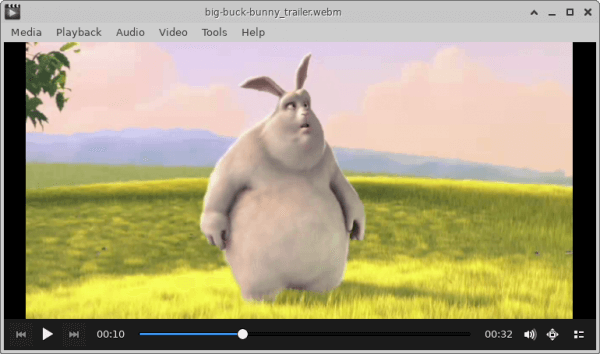
Parole in Ubuntu & Linux Mint installieren
$ sudo apt install parole
13. Haruna Video Player
Haruna Video Player ist ein kostenloser und Open-Source-Medienplayer für Linux, der auf dem Qt/QML-Framework und der libmpv-Bibliothek basiert.
Es ist ein leichtgewichtiger und schneller Player, der eine Vielzahl von Medienformaten unterstützt, einschließlich MP4, MKV, AVI und FLAC. Er verfügt auch über eine Reihe von Funktionen, die ihn zu einem leistungsstarken Medienplayer machen, wie die Möglichkeit, Online-Videos mit youtube-dl abzuspielen, die Möglichkeit, Wiedergabelisten zu erstellen, und die Möglichkeit, die Video- und Audioausgabe anzupassen.
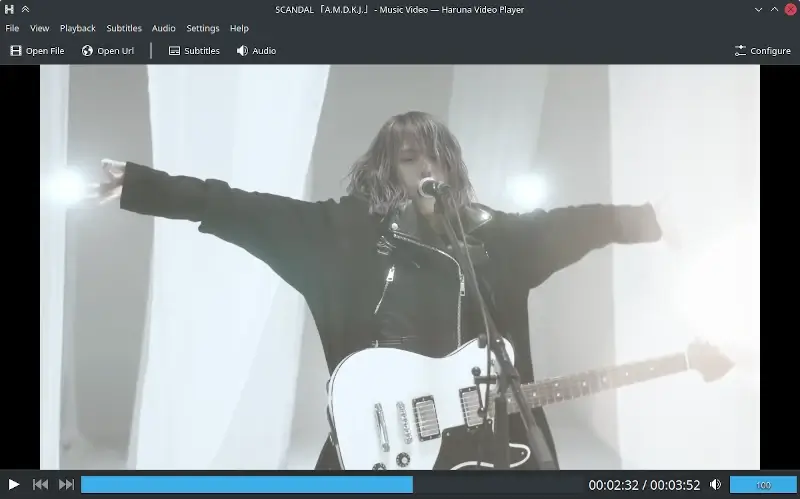
Haruna Video Player in Linux installierenHaruna zu installieren, können Sie Flatpak verwenden, um es auf jeder Linux-Distribution mit den folgenden Befehlen zu installieren.
Um Haruna zu installieren, können Sie flatpak verwenden, um es auf jeder Linux-Distribution mit den folgenden Befehlen zu installieren.
$ flatpak install flathub org.kde.haruna $ flatpak run org.kde.haruna
14. Clapper – GNOME Media Player
Clapper ist ein kostenloser und quelloffener Medienplayer für GNOME, der mit GJS unter Verwendung des GTK4-Toolkits erstellt wurde und von GStreamer mit OpenGL-Rendering angetrieben wird.
Es unterstützt eine Vielzahl von Medienformaten, einschließlich MP4, MKV, AVI und FLAC. Es unterstützt auch Hardwarebeschleunigung, die die Wiedergabeleistung auf modernen Computern verbessern kann.
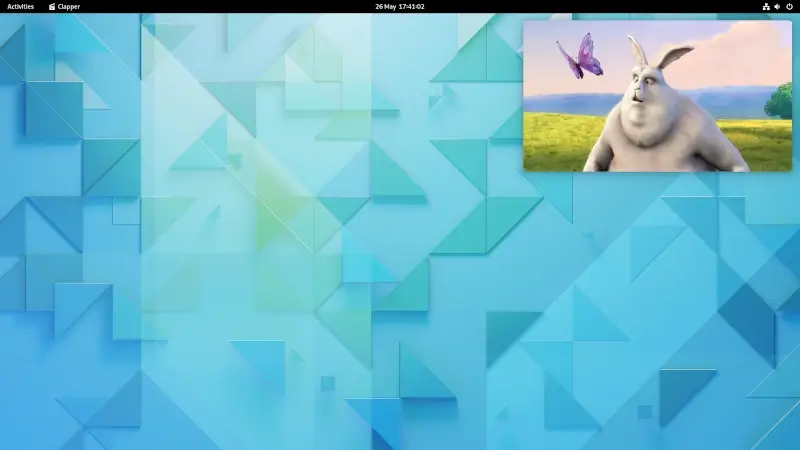
Clapper Media Player in Linux installieren
Um Clapper zu installieren, können Sie flatpak verwenden, um es auf jeder Linux-Distribution mit den folgenden Befehlen zu installieren.
$ flatpak install flathub com.github.rafostar.Clapper $ flatpak run com.github.rafostar.Clapper
15. QMPlay2
QMPlay2 ist ein kostenloser und quelloffener Videoplayer und Audioplayer für Linux, macOS und Windows, der auf der Qt-Framework- und FFmpeg-Bibliothek für die Dekodierung von Mediendateien basiert.
Es unterstützt eine Vielzahl von Medienformaten, einschließlich MP4, MKV, AVI und FLAC. Es unterstützt auch Hardware-Beschleunigung, die die Wiedergabeleistung auf modernen Computern verbessern kann.
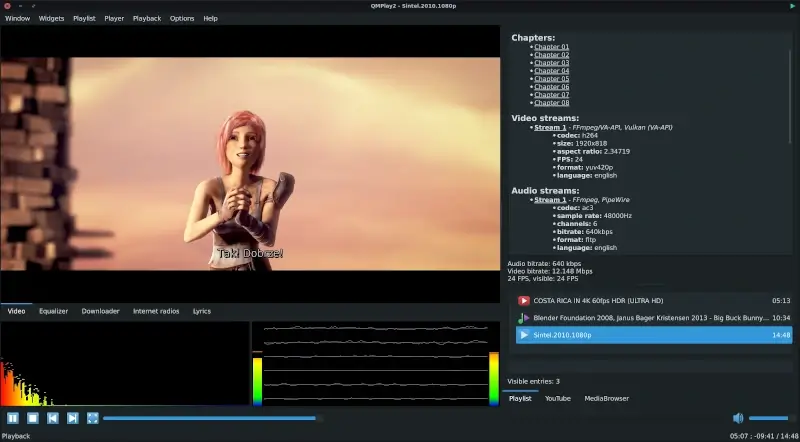
Installieren von QMPlay2 Media Player unter Linux
Um QMPlay2 zu installieren, können Sie AppImage verwenden, das eine portierbare Version des QMPlay2 Medienplayers ist, der auf jeder Linux-Distribution ohne Installation ausgeführt werden kann.
Zuerst laden Sie QMPlay2 AppImage herunter, machen es ausführbar und führen es entsprechend aus.
$ chmod +x QMPlay2-*.AppImage $ ./QMPlay2-*.AppImage
16. Kaffeine Media Player
Kaffeine ist ein kostenloser und quelloffener Medienplayer für Linux, der auf der Qt-Framework basiert und das GStreamer Multimedia-Framework zur Dekodierung von Mediendateien verwendet.
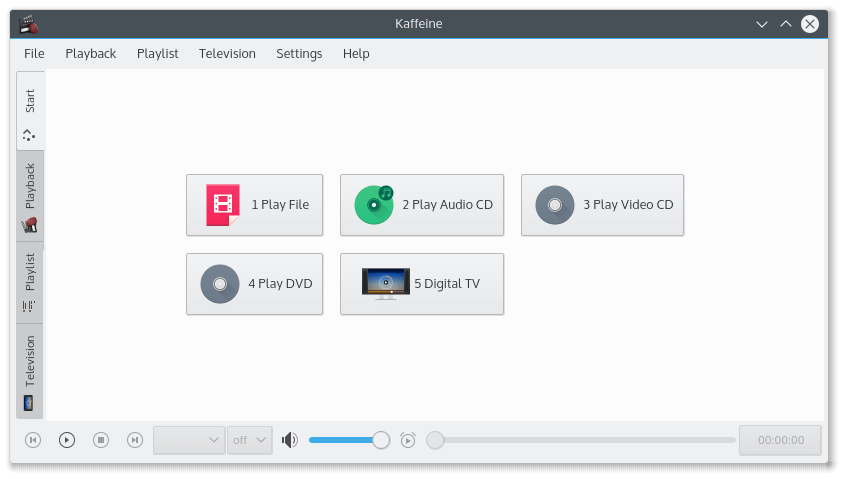
Installieren von Kaffeine Media Player unter Linux
$ sudo apt install kaffeine [On Debian, Ubuntu and Mint] $ sudo yum install kaffeine [On RHEL/CentOS/Fedora and Rocky/AlmaLinux] $ sudo emerge -a sys-apps/kaffeine [On Gentoo Linux] $ sudo apk add kaffeine [On Alpine Linux] $ sudo pacman -S kaffeine [On Arch Linux] $ sudo zypper install kaffeine [On OpenSUSE]
Schlussfolgerung
Dies sind einige ausgewählte Videoplayer, die auf der Linux-Plattform verfügbar sind. Wenn Sie einen anderen Videoplayer verwenden, schreiben Sie uns bitte in den Kommentaren und wir werden ihn in unserer Liste aufnehmen.
Source:
https://www.tecmint.com/best-open-source-video-players-for-linux/













